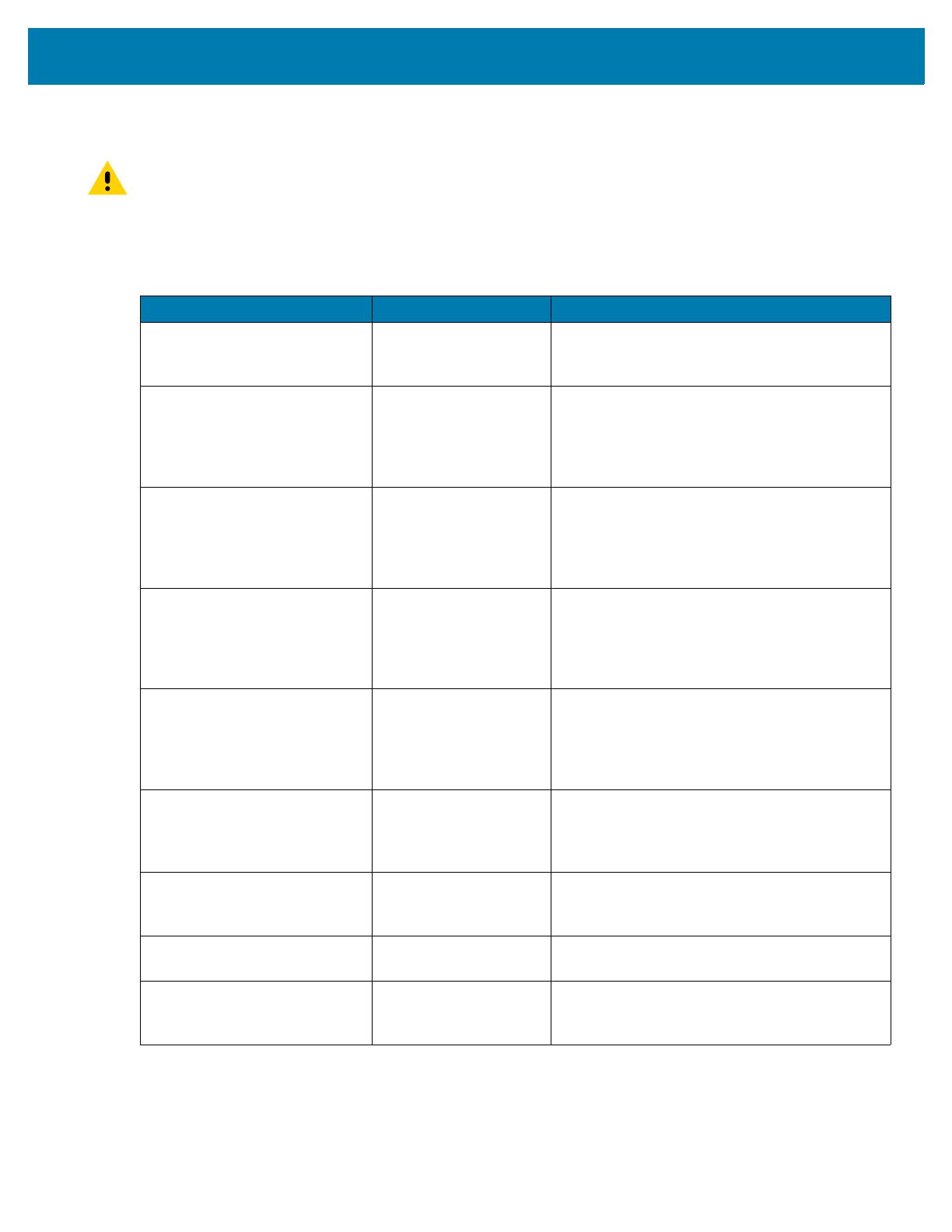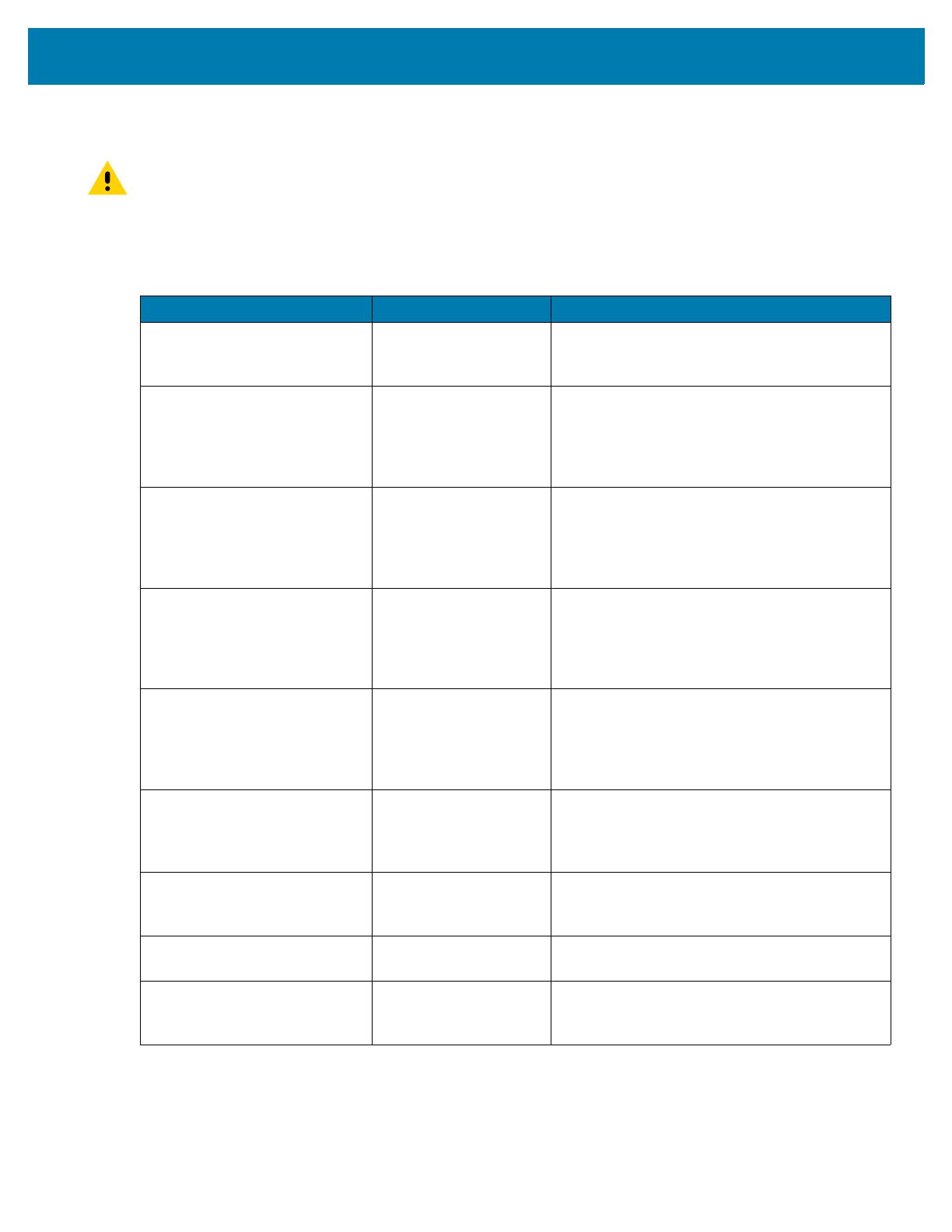
TC21 クイック スタート ガイド
9
デバイスの充電
注意: デバイスの『Product Reference Guide』に記載されている、バッテリの安全に関するガイドラインに従っている
ことを確認してください。
デバイスおよびまたは予備バッテリを充電するには、次のアクセサリのいずれかを使用します。
表 3 アクセサリ
アクセサリ 部品番号 説明
1 スロット充電専用クレードル CRD-TC2Y-BS1CO-01 充電専用のデバイスが提供されています。
USB-C ケーブル (CBL-TC5X-USBC2A-01) お
よび電源 (PWR-WUA5V12W0xx) が必要です。
1 スロット USB/ イーサネット
クレードル
CRD-TC2Y-SE1ET-01 デバイスの充電と通信、および Extended
Power Pack の充電を行います。電源
(PWR-BGA12V50W0WW)、DC ライン コード
(CBL-DC-388A1-01)、および国別の
AC ライン コードが必要です。
4 スロット充電専用クレードル
( バッテリ充電器キット付き)
CRD-TC2Y-BS54B-01 最大 4 台のデバイスと 4 個の予備バッテリを
充電します。電源
(PWR-BGA12V108W0WW)、DC ライン コー
ド (CBL-DC-381A1-01)、および国別の AC ラ
イン コードが必要です。
5 スロット充電専用クレードル CRD-TC2Y-BS5CO-01 最大 5 台のデバイスを充電します。最大 4 台
のデバイスと 4 個の予備バッテリを充電しま
す。電源 (PWR-BGA12V108W0WW)、DC ラ
イン コード (CBL-DC-381A1-01)、および国別
の AC ライン コードが必要です。
5 スロット イーサネット
クレードル
CRD-TC2Y-SE5ET-01 最大 5 台のデバイスの充電およびイーサネッ
ト通信用です。電源
(PWR-BGA12V108W0WW)、DC ライン コー
ド (CBL-DC-381A1-01)、および国別の AC ラ
イン コードが必要です。
4 スロット バッテリ充電器 SAC-TC2Y-4SCHG-01 最大 4 個のバッテリ パックを充電します。
電源 (PWR-BGA12V50W0WW)、DC ライン
コード (CBL-DC-388A1-01)、および国別の
AC ライン コードが必要です。
シガー ライタ アダプタ車用
充電ケーブル
CHG-AUTO-USB1-01 シガー ライタ ソケットからデバイスに電力を
供給します。USB-C ケーブル
(CBL-TC5X-USBC2A-01) が必要です。
USB-C 通信充電ケーブル CBL-TC5X-USBC2A-01 USB-A から USB-C への通信とデバイスへの
電力供給を行います。
Micro USB 通信ケーブル 25-124330-01R 1 スロット USB/ イーサネット クレードルお
よび USB/ イーサネット モジュールの USB
通信を提供します。